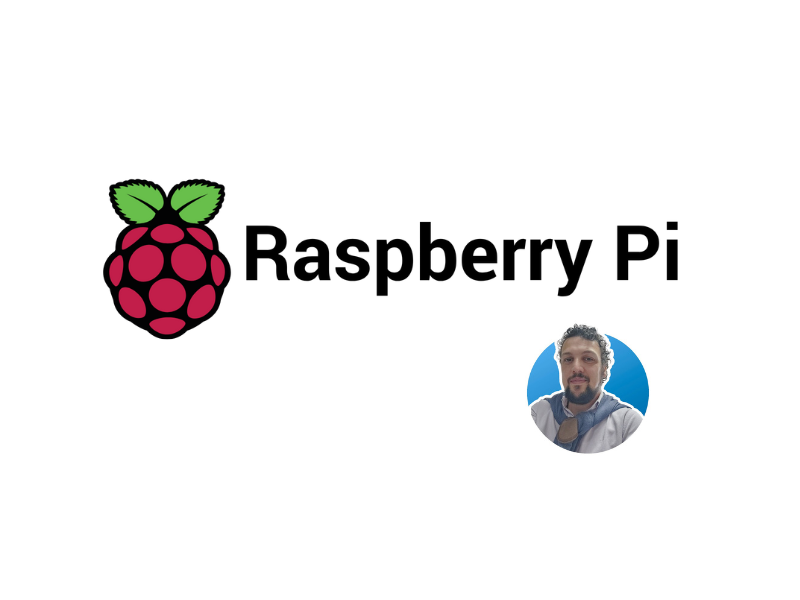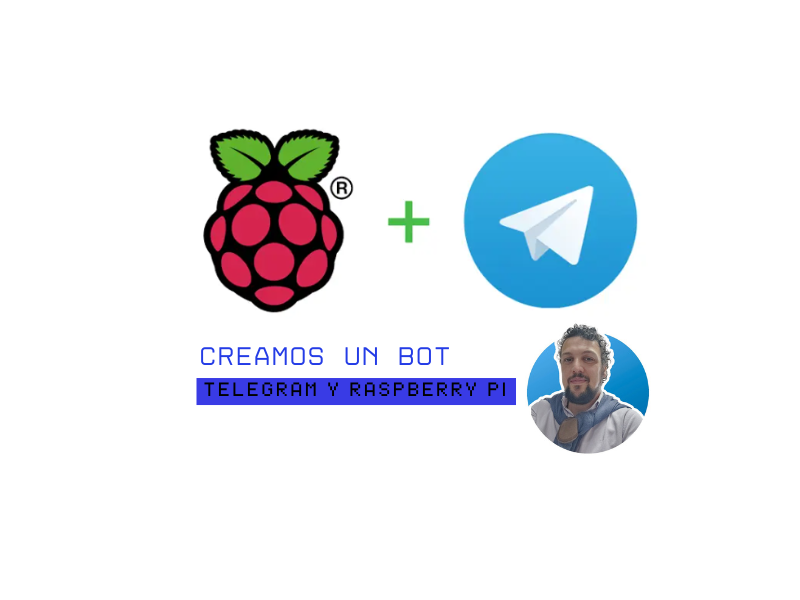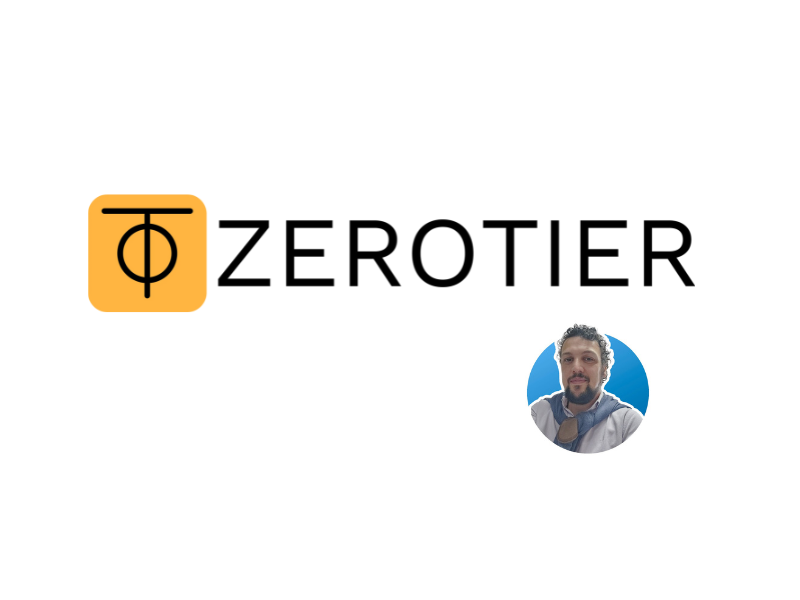Tenia ganas de mostrarles algunas cosas tan pero tan sencillas que se pueden hacer como tener un blog dentro de una raspberry cuyo consumo es nada mas que 5v y es por eso que desempolve un poco la Raspberry Pi 3b+ que tenia tirada por ahi y la vamos a instalar desde cero para que nos quede como base para futuras instalaciones y tutoriales.
¿Que es una raspberry pi?
Una Raspberry Pi es una computadora monoplaca (SBC) de bajo costo, del tamaño de una tarjeta de crédito, diseñada para facilitar la enseñanza de la informática y la programación. Puede conectarse a un monitor, teclado y mouse, y ejecutar sistemas operativos como Linux, siendo una herramienta popular para proyectos DIY, makers y estudiantes.

Como se puede apreciar en la imagen tiene:
- 4 Puertos Usb
- 1 Puerto Ethernet (red)
- 1 Antena wifi 2.4
- 1 Antena Bluetooth
- 1 Puerto Hdmi
- 1 Puerto (cinta) para conectar una cámara
- 1 Ranura para tarjeta sd
- 1 alimentación de 5v
- 1 Tira de Pines para multiples conexiones y/o alimentación
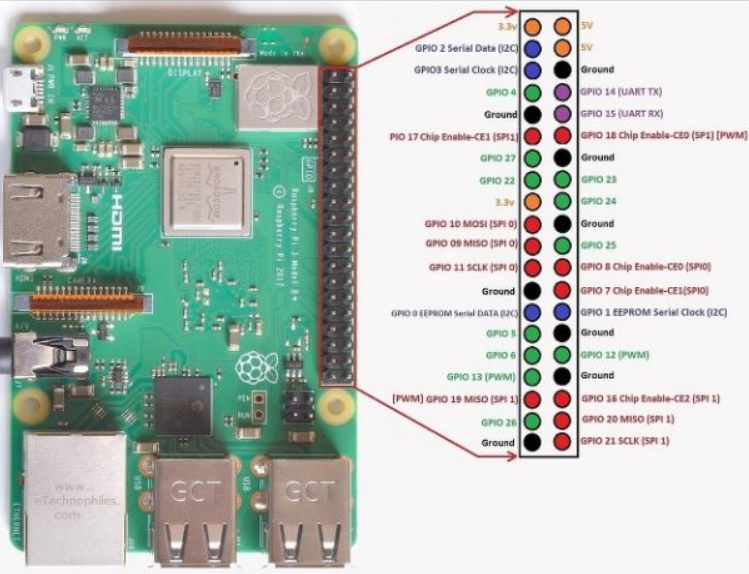
A grandes rasgos lo que tenemos que hacer es preparar una tarjeta sd con un sistema operativo, ingresarselo en la ranura y encender la raspberry conectada a una pantalla para continuar con la instalación.
Para todo esto necesitamos el programa Raspberry Pi Imager que es la forma más rápida y sencilla de instalar el sistema operativo Raspabian y otros en una tarjeta microSD. Lo puedes descargar desde el siguiente link https://www.raspberrypi.com/software/
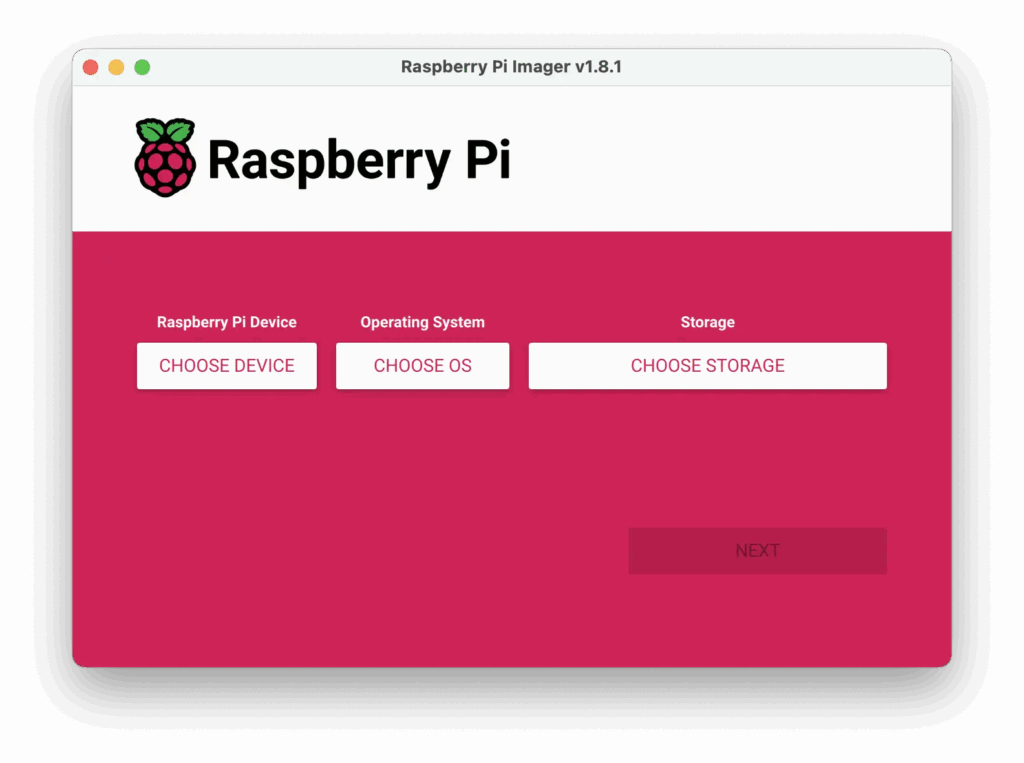
Podes descargar la version de windows y luego de que descargue será siguiente siguiente siguiente, o podes descargar el paquete para ubuntu .deb el cual se instala con el comando:
sudo dpkg -i imager_latest_amd64.debSi te da un error por falta de librerias recorda que se corrige de la siguiente manera:
sudo apt install -fUna vez que abris raspberry pi imager tenes que seleccionar el dispositivo en el cual vas a instalar (en mi caso la raspberry pi 3b+) luego el sistema operativo (yo seleccione rasbpian 64bit pero podes jugar con el que quieras) y luego de poner la sd en tu maquina fijate bien bien (no hagas macana por favor) y selecciona la sd:
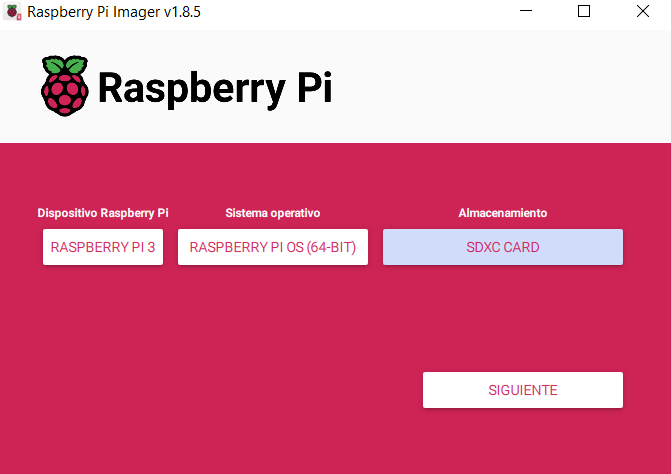
Luego damos siguiente y veremos:
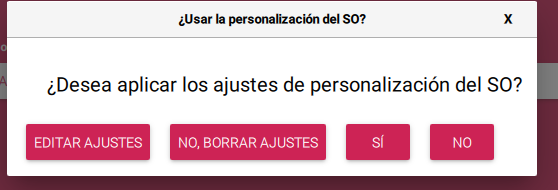
Editar ajustes esta bueno por que por te permite seleccionar un par de cosas, asi que vamos a verlo:

Fijate que pudimos elegir el nombre de la raspberry, el usuario y la contraseña, el ssid (es el nombre de la wifi a la que lo queres conectar) y la zona horaria.
Luego de que le damos guardar vuelve a la imagen anterior donde pondremos que SI queremos aplicar los ajustes y saldrá el siguiente cartel:
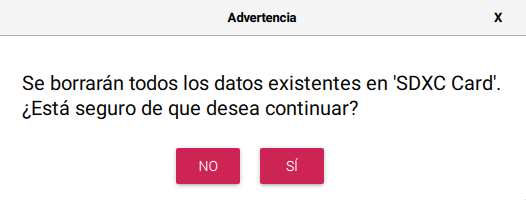
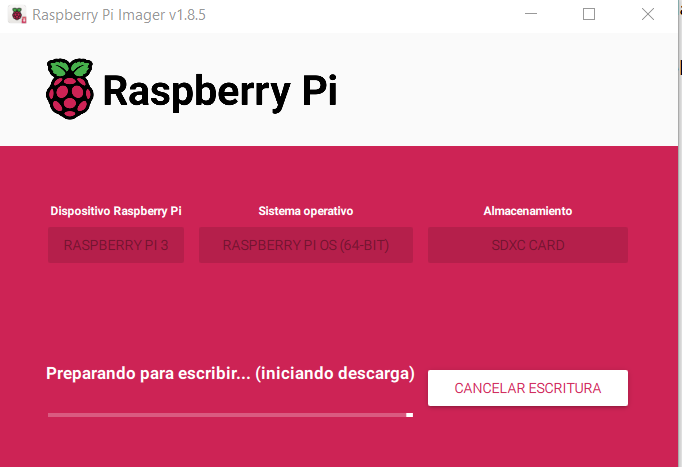
Un gran detalle, como pueden ver en la imagen anterior dice iniciando descarga y esto es por que trato de mantenerme con la ultima version disponible. Pero, si quieren pueden descargar una para hacer esto de manera offline y luego en sistema operativo van a buscarlo a donde hayan descargado!
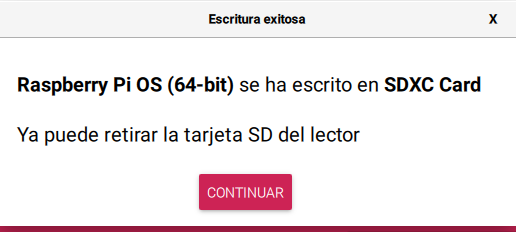
Les voy a mostrar a continuación un poco mis chiches ya que tengo una carcasita que elimina/disipa bastante el calor, tengo una pantalla hdmi para no tener que andar con monitores (aunque tambien depende un poco que quieren hacer ya que versiones sin grafica no tiene sentido un monitor), tengo un trafo de 5v 5a que es mucho pero no me gusta que se quede corto si enchufo un pendrive o disco externo, y por ultimo un mini teclado que siempre me salva las papas!
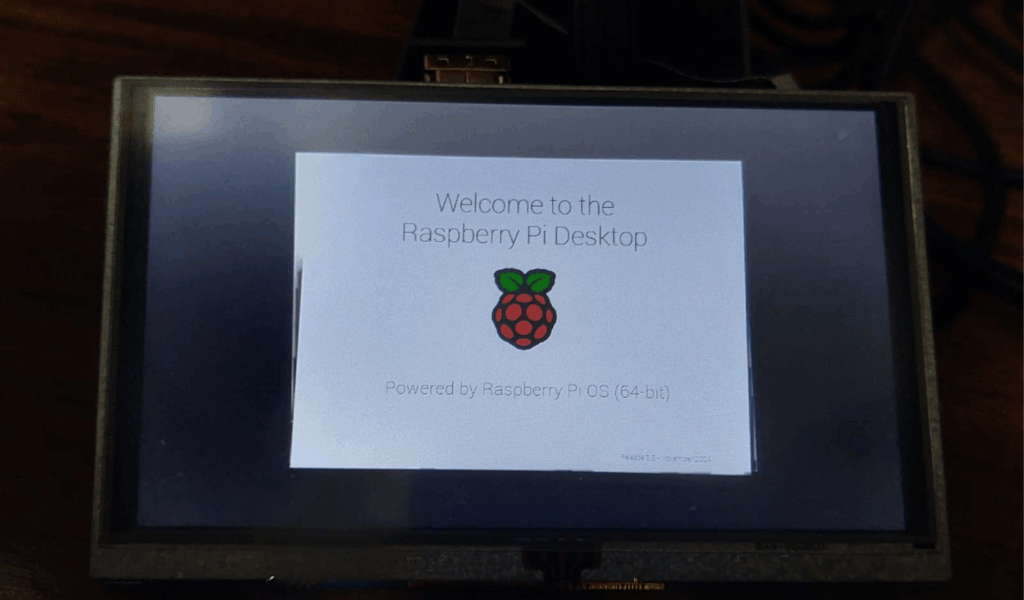
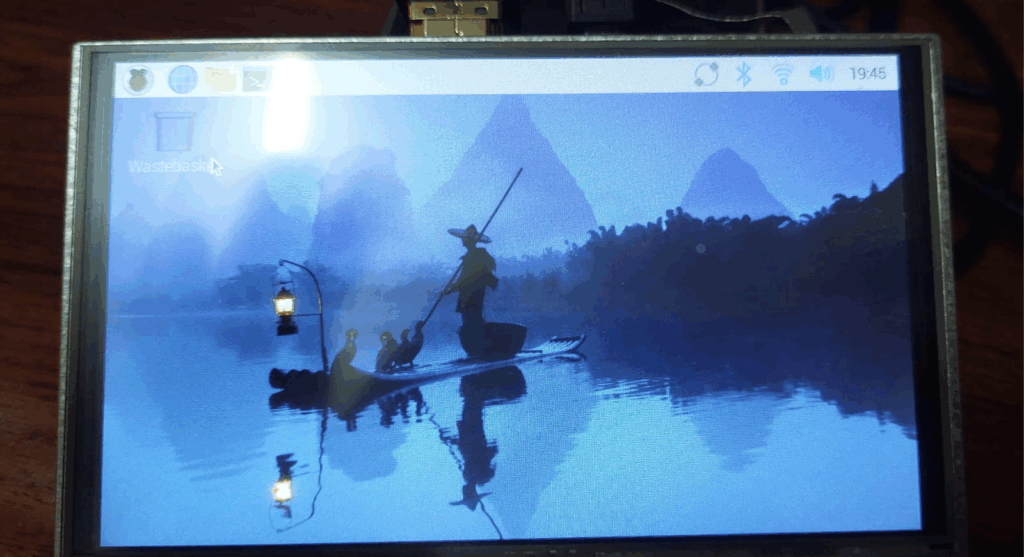
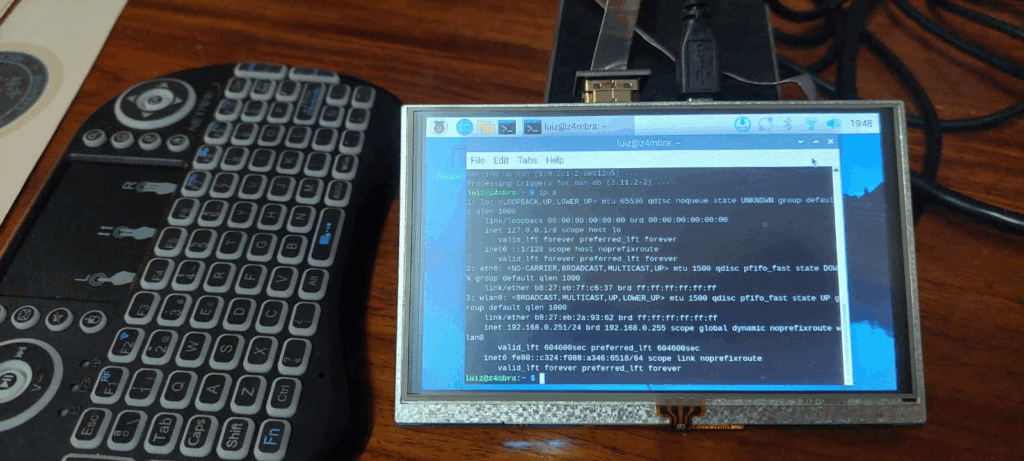
Ya tenemos instalado todo y lo unico que te recomiendo es que ejecutes este comando para tener todo actualizado (demora porque baja firmware entre otros):
sudo apt update && sudo apt upgrade -ySeguro te va a pedir la contraseña que le pusiste y listo!